|
||||||||||||||||||||||||||||||||||||
|
|
|||
|
||||||||||||||||||||||||||||||||||||
|
|
|||
| رسمنا الإبداع بجهودنا فتميزنا بـ / إسلوبنا فعندما وصلنا للقمه : تركنا بصمتنا ورحلنا - إدارة لك عيوني |
|
|||||||||||||||||
|
|||||||||||||||||
|
|||||||||||||||||
 |
|
|
أدوات الموضوع | إبحث في الموضوع | طرق مشاهدة الموضوع |
|
|
|
|
رقم المشاركة : 1 | ||
|
|
السلام عليكم و رحمة الله :: :: :: :: :: ::  آخر تحديث للموضوع ( 13-3-2009) راح نكمل اليوم أيضا الشرح ... و راح يكون اليوم الشرح عن السماعات و أنواعها و طريقة توصيلها... و إن شاء الله يستفيد المبتدئين من الموضوع  و الصور من تصويري بكاميراتي  و قبل أن نبدأ ... بغيت أوضح إن أي سماعة تنشبك بالـ PS3 سواء بلوتوث أو USB هي للمحادثات فقط ... ولا لها دخل بأصوات اللعبة من أسلحة و موسيقى ووو ... السماعة فقط للمحادثات بالأنلاين ...فقط .  الشرح تحت كل صورة .. 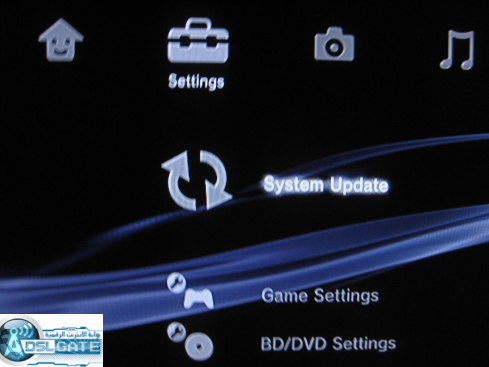 أولا نروح لـ Setteings 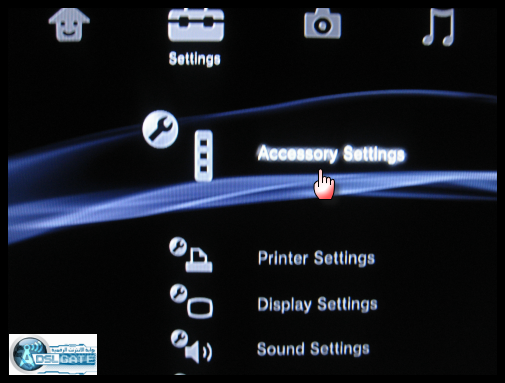 بعدين نروح لـ Accesory Settings  أولا : :: الإتصال بسماعة Bluetooth :: أي سماعة بلوتوث تشتغل على الـ PS3 .. الكل يسأل وش أفضل سماعة بلوتوث ... الأفضل هي سماعة الـ Ps3 الرسمية :  و سعرها 169 SR بالوكالة ( عالم سوني ) و تمتاز السماعة بقوة صوتها و وضوحها و أيضا قوة إلتقاطها للصوت . نكمل الآن الشرح : 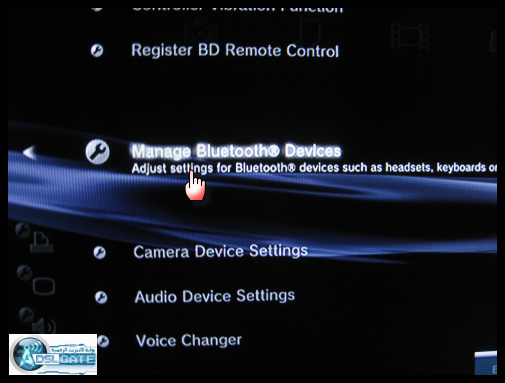 نروح لـ Register Bluetooth Device 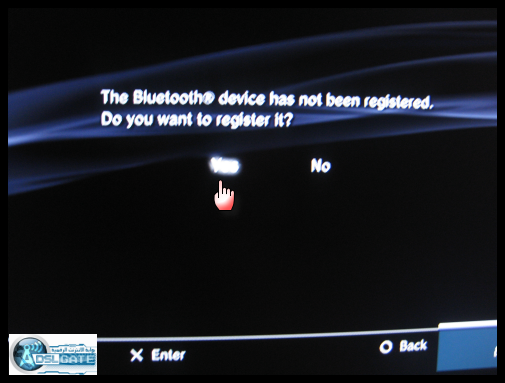 نحط Yes 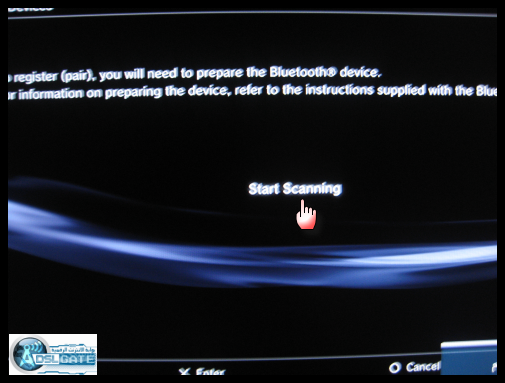 و الحين نبحث عن السماعة عن طريق الضغط على start scanning 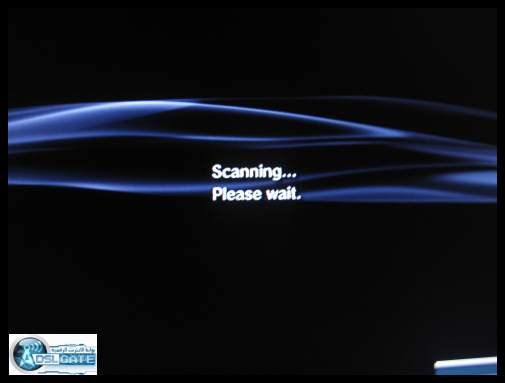 راح يبحث عن السماعة .... لكن بس أبي أضيف معلومة ... السماعة لازم تكون مو مقترنة بجهاز آخر ... يعني يمكن تكون مقترنة قبل بجوال مثلا ولا أي جهاز ... لذا بغالب الأحيان عن طريق الضغط على زرين بنفس الوقت يمسح أي أقتران بالسماعة ... إرجع لكتالوج السماعة للإستفادة ... ملاحظة : للي عنده سماعة الـ PS3 الرسمية هذي :  للي حاول يبحث عن السماعة للإقتران فيها ولا لقاها ... حاولت أسوي شرح فيديو لطريقة مسح الإقتران اللي فيها و عمل إقتران جديد... و رفعت لكم الفيديو ... لمشاهدة الفيديو , تفضل : 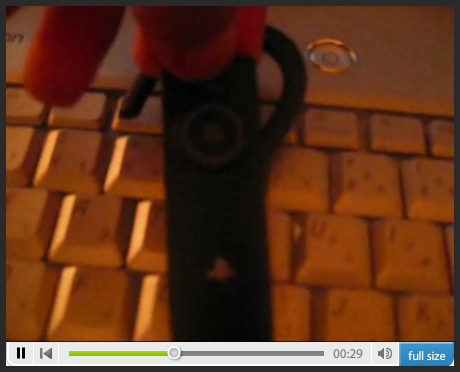 أو من هنا 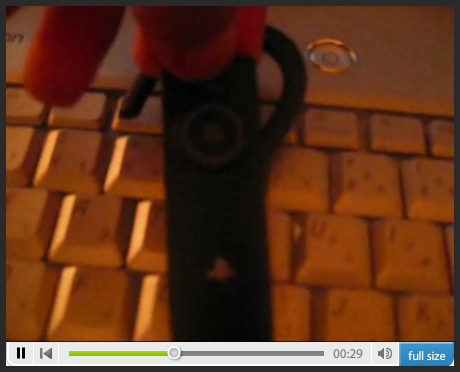 ولتحميل الفيديو ... تفضل : :: ADSL - GATE :: حجمه : 16 MB صيغته : WMA يعني تشتغل على برنامج Widows Mwdia Player المتوفر عند الكل ^^ نكمل الشرح 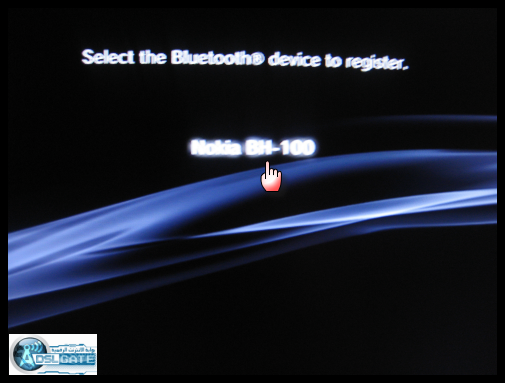 الحين لقى السماعة ... ما عليك إلا إنك تضغط X عليها . 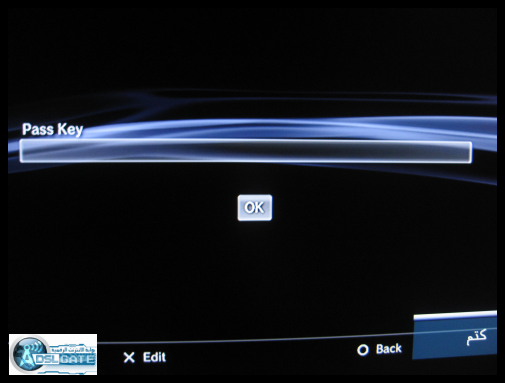 و أغلب الأحيان يكون للسماعة رقم سري ... مثلا سماعتي نوكيا رقمها السري هو 0000 لأن أغلب سماعات نوكيا 0000 .... إرجع لكتلوج السماعة للفائدة  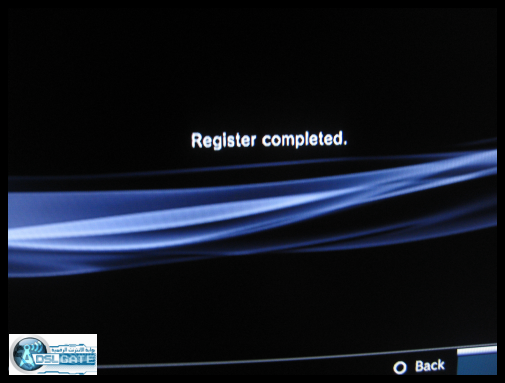 الحين تم الإقتران بنجاح  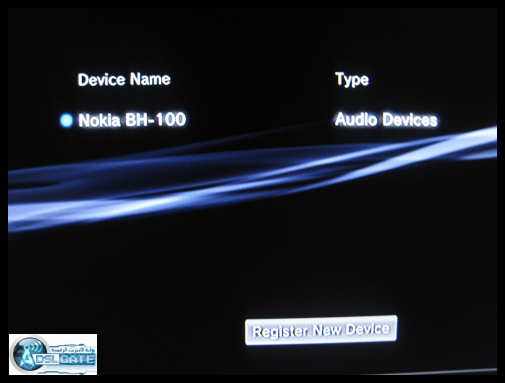 راح يرجعك للقائمة اللي قبل ... و راح يظهر فيها إسم السماعة المقترنة و جنبها دائرة زرقاء يعني إنها متصلة الآن .... 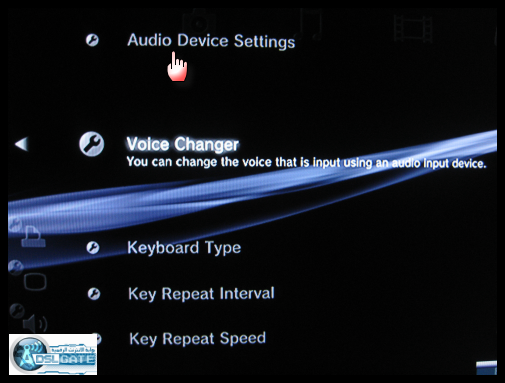 الحين نرجع لقائمة الـ Accesory Settings و نروح لـ Audio Device Settings 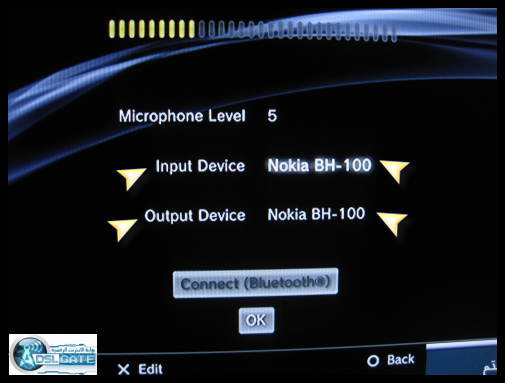 الآن حدد الـ Input و الـ Output حيث الـ Input هو المايك ... يعني إختر السماعة اللي فيها مايك ... نختار الآن سماعة البلوتوث اللي شبكناها ... و الـ Output هو الصوت ... يعني أصوات المحادثات وين تبغاها طلع ... من السماعة ولا من سماعات التلفزيون نفسها ؟ هذي عاد على حسب رغبتك   ثانيا : :: الإتصال بسماعة الـ USB :: أولا سماعات الـ USB المقصودة هي :  اللي تستخدم للكمبيوترات و اللابتوبات ... اما هذي :  فللأسف ما تصلح  و سماعات الـ USB موجودة عادة بمكتبة جرير و أكسترا و هالمحلات الكبيرة نكمل الشرح ... شبك سماعة الـ USB لا تحتاج إقتران ولا شئ ... من قائمة الـ Accesory Settings و نروح لـ Audio Device Settings 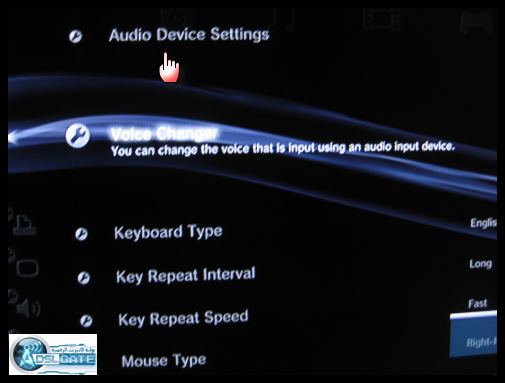 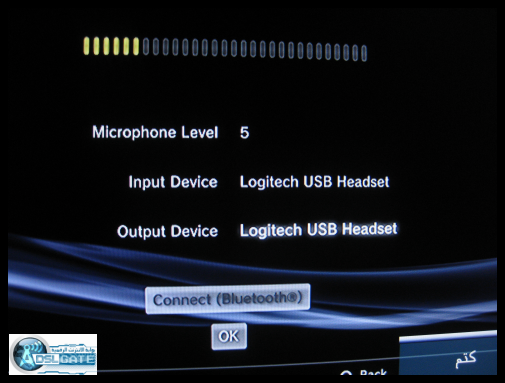 غيْر الـ Input و الـ Output حسب رغبتك ... الـ Input دائما هو السماعة اللي أنت شابكها ... أما الـ Output فهو على حسب رغبتك ... إذا كتب تبي الصوت يطلع من السماعة ولا من سماعات التلفزيون  إن شاء الله يكون الشرح واضح و مفيد ...
 و أي إستفسار انا حاضر ...  ارجــو التثبيت ممكن تثبتون الموضوع وابي ردود
الموضوع الأصلي :
هنا
||
المصدر :
لك عيوني
|
||
|
|

|
 |
| مواقع النشر (المفضلة) |
|
|
مواضيع مختاره « --
-- » تحميل حلقات طاش 16 | تحميل حلقات بيني وبينك 3 | تحميل حلقات باب الحاره 4 | تحميل حلقات شر النفوس 2 | تحميل حقات رجال الحسم | تحميل حلقات ام البنات| تحميل حلقات قلوب للايجار « --